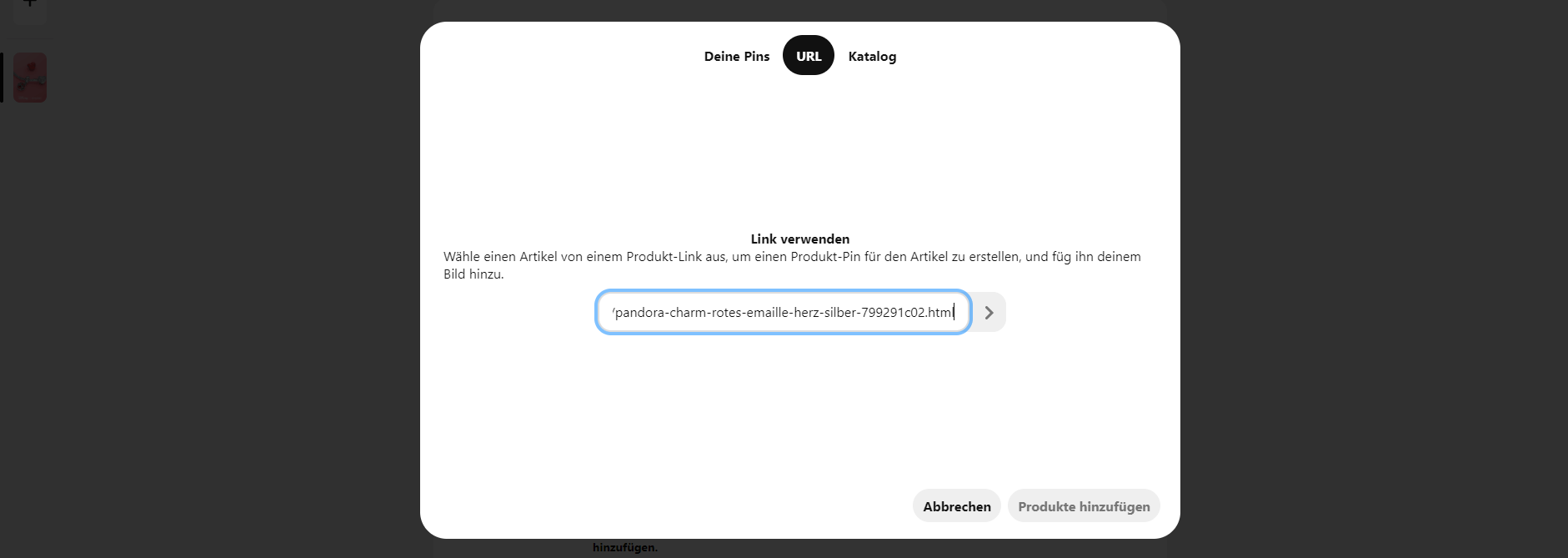Pinterest im Business: Diese Voraussetzungen müssen erfüllt sein, bevor Du Dich bei Pinterest anmeldest
Pinterest ist auch im Jahr 2021 the Place to be! Wenn Du Traffic generieren und damit Deine Bekanntheit steigern möchtest, um neue Kunden zu gewinnen und deinen Umsatz zu steigern, ist die visuelle Suchmaschine genau richtig für Dich.
Doch welche drei Voraussetzungen müssen erfüllt sein, um Pinterest für Dein Business zu nutzen, bevor Du Dich überhaupt anmeldest? Darauf gehe ich im heutigen Blogbeitrag ein.
Content (mit Mehrwert)
Je nach Strategie kannst Du Pinterest mit oder ohne eigene Onlinepräsenz nutzen. Wichtig ist, dass Du für jede eingeplante Grafike eine URL hinterlegen kannst. Eine einzige URL reicht dabei nicht aus. Es sollten immer wieder unterschiedliche Links sein, die Du den Pingrafiken zuordnest. Daher ist es notwendig, dass Dein Content entweder über einen bereits großen Bestand verfügt oder regelmäßig ergänzt wird.
Wenn Du über eine eigene Onlinepräsenz wie eine eigene Webseite oder einen eigenen Onlineshop verfügst, kannst Du Blogartikel, Podcastepisoden oder die Produkte aus Deinem Onlineshop bei Pinterest einplanen.
Du kannst Pinterest aber auch nutzen, wenn Du keine eigene Onlinepräsenz hast. Wenn Du Produkte im Etsy Shop anbietest, kannst du diese bei Pinterest einplanen. Alternativ kannst Du auch Deine Instagram Postings, Deine YouTube oder Tik Tok Videos bei Pinterest pinnen. Vollständigkeitshalber erwähne ich, dass Du auch Produkte mit einem Affiliatelink (z.B. Amazon Partner Programm) pinnen kannst, obwohl ich diese Strategie explizit nicht empfehle, denn Pinterest ist ein Ort der Inspiration und Kreativität. Außer Du hast einen eigenen Blog und verlinkst die Produkte im Blogbeitrag.
Die Pins, die am häufigsten geklickt werden, sind diejenigen, die zu Content mit Mehrwert leiten. Der Grund hierfür ist, dass die Nutzer bei Pinterest nach Lösungen für ihr Problem suchen und Dein Content bestenfalls dabei hilft, genau das zu leisten.
Wichtig ist also, Content mit Mehrwert zu bieten. Mehrwert = Mehr Wert = wertvoll! Dazu zählen Hilfestellungen, Schritt für Schritt Anleitungen, Rezepte, Unterhaltung und exklusive Informationen, mit denen Du bei Pinterest inspirieren kannst. Außerdem kannst Du damit Deinen Expertenstatus festigen und Vertrauen zu Deiner Zielgruppe aufbauen.
Deine Zielgruppe
Bevor Du überhaupt mit Pinterest startest, ist es sinnvoll zu prüfen, ob Deine Zielgruppe bei Pinterest unterwegs ist. Da Pinterest eine visuelle Suchmaschine ist, ist es an dieser Stelle ratsam zu schauen, ob Deine Zielgruppe nach Deinem Thema sucht. Dazu kannst Du die relevanten Keywords bei Pinterest eingeben und schauen, welche Suchergebnisse erscheinen. Versetz Dich hierbei gern in Deine Zielgruppe hinein. Was würde Deine Zielgruppe in die Suche eingeben, um das gewünschte Ergebnis zu erhalten? Vielleicht kennt sie die Fachbegriffe in Deiner Nische (noch) nicht. Versuch also die Suchbegriffe einzugeben, die Deine Zielgruppe eingeben würde und nicht nur die, die Du aus Expertensicht kennst und zum Fachjargon gehört. Fang am besten mit dem Keyword an, für das Du ranken möchtest.
Geduld
Kennst Du diese Marketing-Gurus, die Dir 6-stellige Umsätze in einem Monat versprechen, obwohl Dich noch keiner kennt? Also das ist Pinterest nicht! 😅 Zum Einen bin ich überhaupt kein Fan davon, weil Kontinuität aus meiner Sicht der richtige Weg zum Erfolg ist und es keine Abkürzung gibt. Zum Anderen ist Pinterest nicht die Plattform für schnellen, sondern für nachhaltigen Erfolg.
Da Pinterest eine visuelle Suchmaschine ist, lernt Dich Pinterest erst kennen und kann mit der Zeit immer besser einschätzen, wer mit Deinen Pins interagiert. Im nächssten Schritt können Deine Pins zielgerichteter ausgespielt werden. Um das zu gewährleisten, muss die SEO Optimierung Deines Kanals erst greifen. Dafür wird Dein Account zunächst indexiert.
Bei einem frisch geschlüpften Account dauert es ca. 6 Monate, bis Du einschätzen kannst, ob Pinterest die richtige Plattform für Dich ist. Aus diesem Grund ist Geduld gefragt.
Der große Vorteil ist, dass Deine Geduld belohnt wird, denn Pinterest bietet Dir nachhaltigen Erfolg. Wenn Du klickstarke Pins hast, dann können Dir diese auch noch nach Jahren zuverlässig Besucher auf Deine Webseite bringen.
Pinterest ist kein Sprint, sondern ein Marathon. Kontinuität und die SEO Optimierung Deines gesamten Kanals sorgen für nachhaltigen Erfolg.
Fazit
Pinterest ist auch im Jahr 2021 the Place to be, wenn es darum geht, Deinen Traffic zu steigern, neue Kunden zu gewinnen und Deinen Umsatz zu vervielfachen.
Um Pinterest für Dein Business einzusetzen, brauchst Du insbesondere Content mit Mehrwert, Geduld und die Bestätigung, dass Deine Zielgruppe bei Pinterest unterwegs ist.
Pinterest ist kein Marketing-Guru, der Dir Erfolg über Nacht verspricht. Vielmehr sorgt die visuelle Suchmaschine für nachhaltigen Erfolg und bringt Dir mit klickstarken Grafiken auch noch Jahre später zuverlässig Besuche auf Deine Webseite.